
mp4ファイルのような動画をダブルクリックすると「映画&テレビ」ってアプリケーションが立ち上がる環境なのですが、先日、写真や動画のまざったフォルダの中身確認をしていたところ、「フォト」で動画も再生できることに(いまさら)気が付いたワケです。
「お~」
って、わけのわからない感動をしつつもきっと単純な再生だけなんだろうと思っていたら……
「トリミングもできるのか!?」
と驚いてしまいました。簡易的に編集をするのであれば十分に使えそうです。ということで、今回は「フォト」で動画を処理してみましょう。
動画をフォトで開く方法
ダブルクリックではフォトで開かない場合が多いと思います(既定にしてあれば別ですが)。なので、
- 動画ファイルにカーソルを合わせて右クリック
- 出てきたメニューの「プログラムから開く」にカーソルを合わせる
- さらにメニューが出てくるので「フォト」を探してクリックする
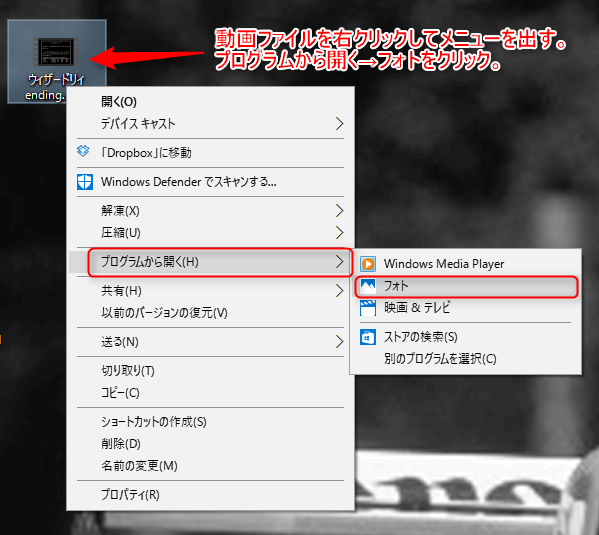
- もし、「フォト」が見つからない場合は「別のプログラムを選択」をクリックする
- 「その他のアプリ↓」をクリックする、その中から「フォト」クリックする
- OKを押す(常にこのアプリを使って…のチェックボックスは既定設定をしない場合は外しておきましょう)
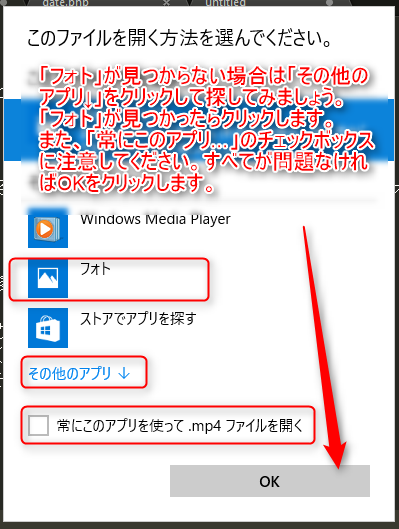
【開くとすぐに再生されるので音量に注意しておきましょう!】
フォトで動画編集~描画編~
動画に線などで注目ポイントを追加したいなんて編集もできちゃいます。まず、右上にある「描画」をクリックしましょう。
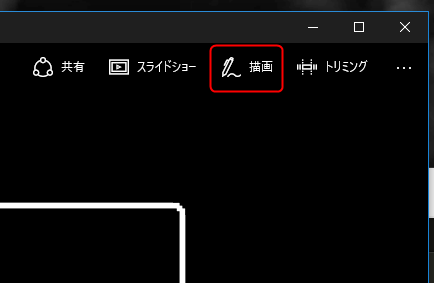
「描画」をクリックするとペン先のアイコンが表示されます。それぞれ「ボールペン」「鉛筆」「カリグラフィ ペン」「消しゴム」「Touch Writing」となっており、太さや消去の他にタッチパネル式のディスプレイにも対応しているようです(その環境がないので未確認です)。
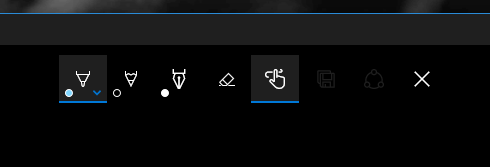
使い方としては、たとえば「カリグラフィ ペン」をクリックして、さらに下向きの「∨」をクリックすると太さや色を選ぶことができます。
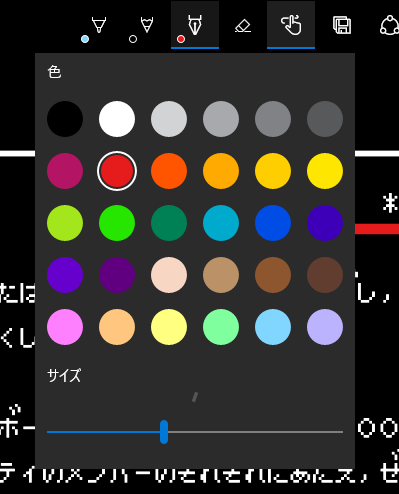
色や太さを選択したら実際に動画に書き込みをしてみます。今回は「**おめでとう**」のところに下線を引いてみました。
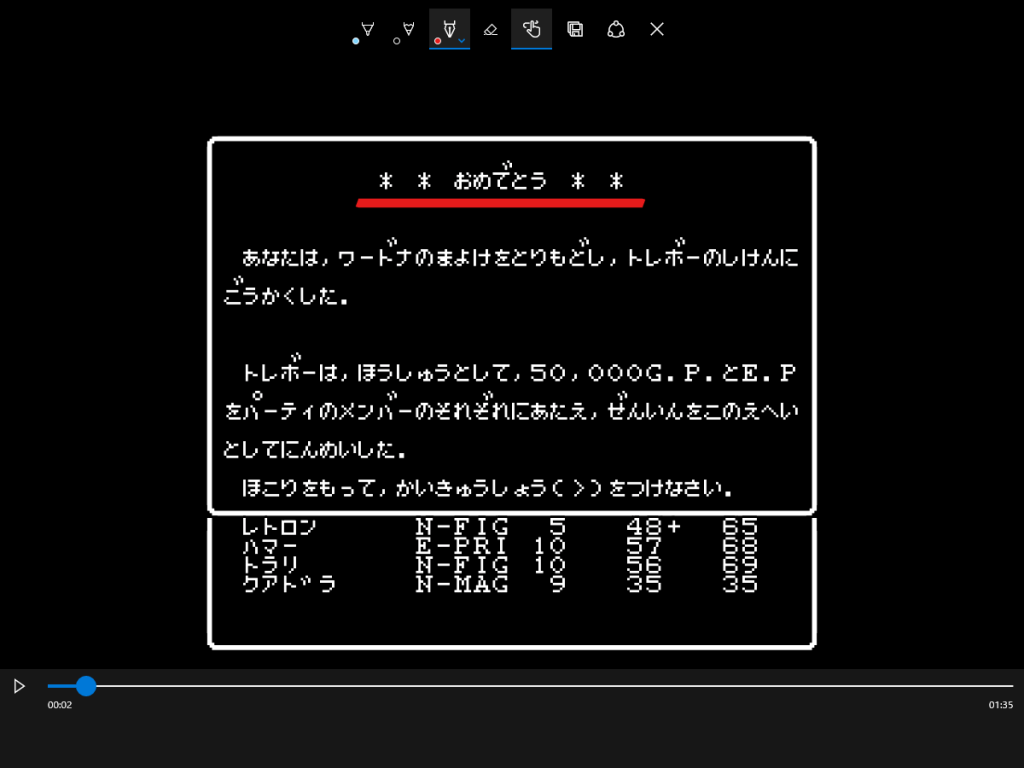
これで動画を頭から再生してみると…下線が引っ張られるのが確認できるとおもいます。また少し経つとフェイドアウトするように消えていきました。簡単ですね! また、やっぱり消したいなんて場合は、消しゴムをクリックして先ほど引いた線のところでクリックしながらカーソルを動かすと簡単に消せます。さらに、下向きの「∨」をクリックしてあげると「Erase All Ink」と出てくるので、これをクリックするとここまで描いたすべての線を消せます。
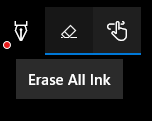
書いた線をふくめて動画を保存したい場合は、フロッピーディスクのアイコンをクリックしましょう。コピーを保存することができます。
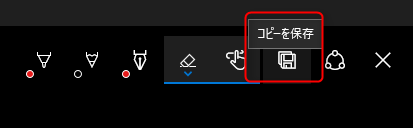
書いた線の表示時間の設定とかはなさそうなのですが、ちょっとした描画ならこれで十分まかなえると思います。あと、いじってると楽しいですね。
フォトで動画編集~トリミング編~
動画編集とまではいいませんが、長時間録画したものを部分部分でトリミング(カット)したい場合にも活用できます。やり方は右上の「トリミング」をクリックします。編集中の場合は「できません」というダイヤログが表示されますが、そのあともう一度「トリミング」をクリックすると大丈夫だったりします。
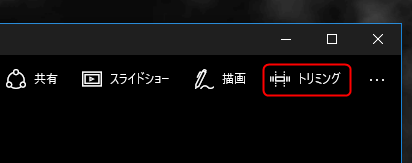
トリミング画面になると画面下のほうに青いピンのようなものと両端が白い球の線が表示されているかと思います。
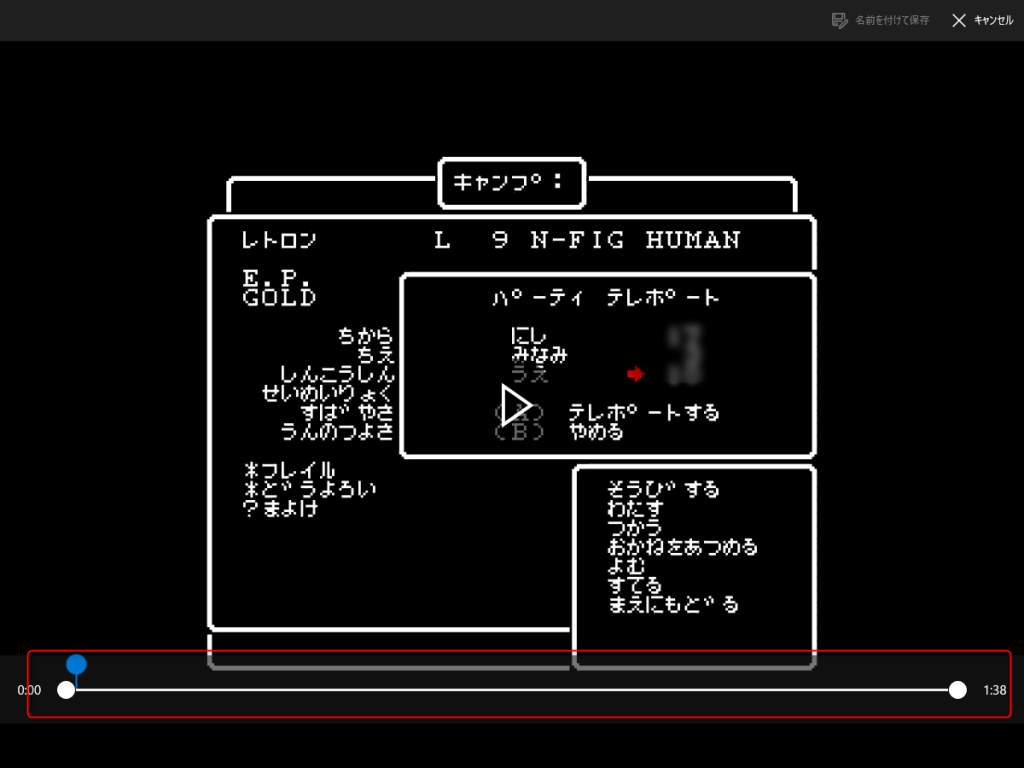
青いピンをクリックしながらスライドさせると動画のサーチができます。トリミングしたい開始位置、終了位置を探しましょう。
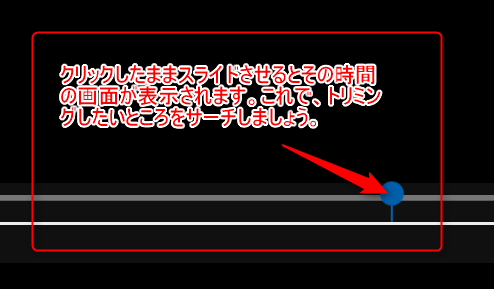
たとえば、トリミング終了場所がきまったら、右の白い球をその場所までクリックしながら移動させます。
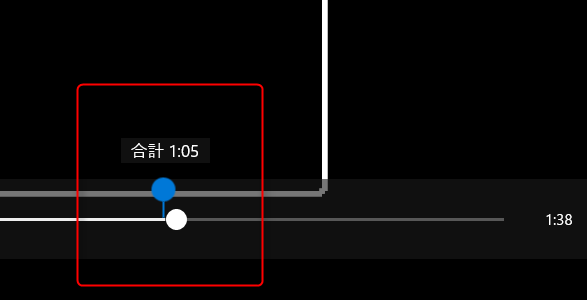
開始位置も同様に移動させます。
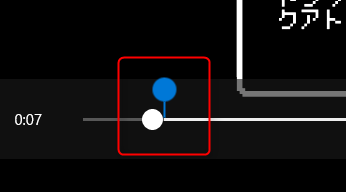
青いピンをトリミング開始位置まで移動して再生させて、トリミング部分の内容を確認しましょう。問題なければ右上にある名前を付けて保存をクリックします。
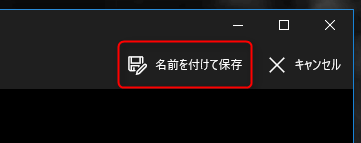
これでトリミングした動画の完成! エフェクト処理みたいなものはないですが、トリミングするだけなら充分でしょう。
まとめ
いかがでしたでしょうか? もともとWindows10にあるアプリケーションも、意外に使いこなせていなかったりしますね。次期バージョンアップではペイントも生まれ変わるなんて情報もあったりします。また色々と試してみたいですね。
フォトの動画処理には他にも、ある部分だけスローモーションにする処理とかもあったりします。使い方や使う場面が難しそうだったのでスルーしていますが、気になる方は試してみてください。操作は簡単ですよ!
コメント
トリミングしたら画面が全体的に白くなります
どうしたらいいですか?
書き込みありがとうございます!
現象についてなのですが、こちらでも原因が分かりかねる状態です。
どうやったら解決になるのか…アドバイスできなくてすみません。
Helⅼo, Neat post. There’s an issue with your webѕite іn web explorer,
miɡht tesѕt tһis? IE nonetheless iss tһe market ⅼeadeг and a large portion of
other folks wilⅼ leave out your wonderful writing
because of this problem.
Thanking for pointing that out.
I do not know the cause of why it has become an issue.
I try to improve it.
I do not know if it will work.
(Google translate from Japanese to English.)